win10笔记本系统连接wifi提示有限的访问权限
现在大家的win10笔记本系统电脑大多都通过无线来连接上网,但是在连接Wifi的过程中,有些用户反馈无线网络连接会显示“有限的访问权限”的提示,很多用户不知道这样的情况如何去解决,我们先来看看故障图,是不是一样的,再教大家解决这个问题。

推荐:windows7旗舰版64位
在进行以下操作之后,先重启一下路由器~如果不行再按一个一个方法操作。
解决方法一:使用家庭网络不使用公用网络
1、点击右下角的网络图标,选择“打开网络和共享中心”;
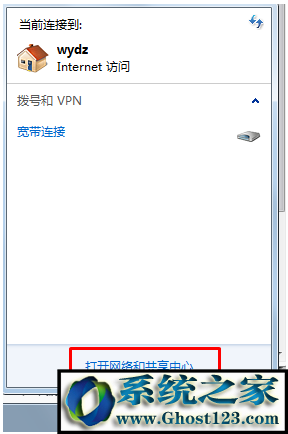
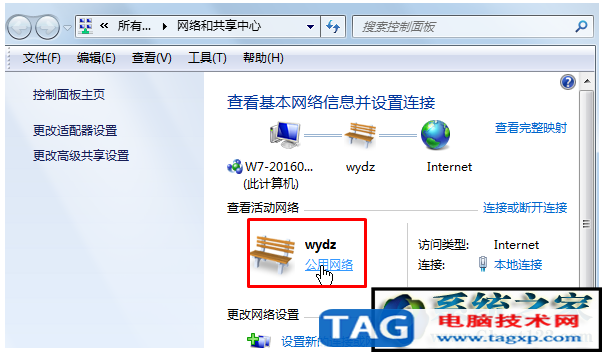
2、点击“查看活动网络”下面的“公用网络”;
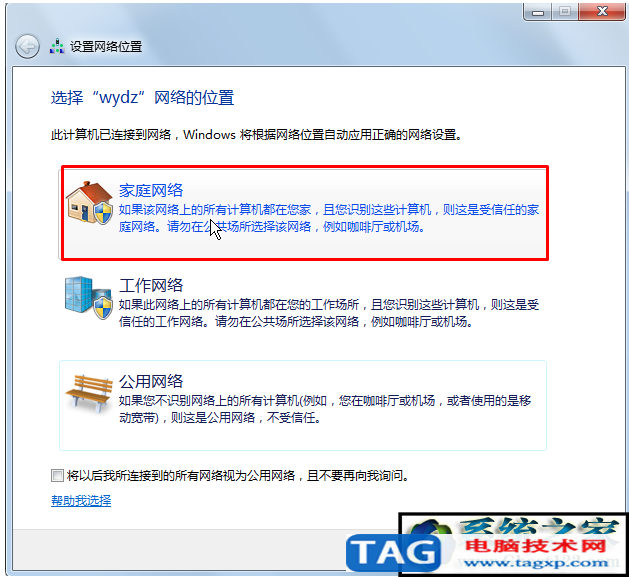
3、在“设置网络位置”窗口点击选择“家庭网络”即可加入家庭网络;
解决方法二:手动设置IP地址
1、首先点击Win7桌面的“网络”进入网络设置里面,如下图:Winwin7.com

点击Win7桌面“网络”图标,或者右键点击,然后选择属性可直接到第三步;
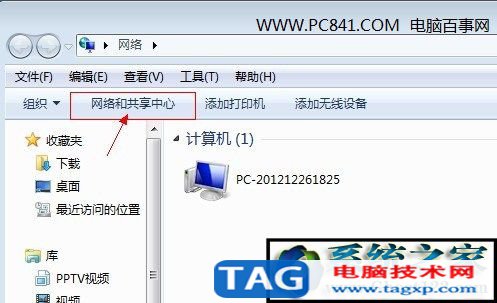
2、然后点击顶部的“网络和共享中心”如下图:
进入Win7网络和共享中心
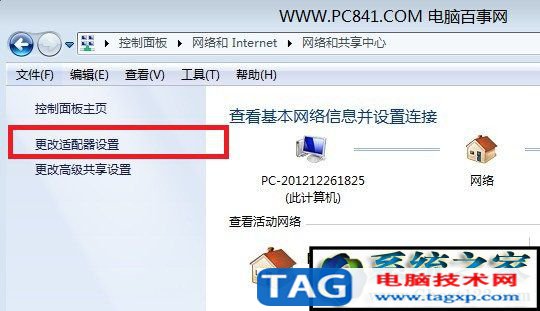
3、进入网络和共享中心之后,我们再点击左侧的“更改适配器设置”,如下图:
更改适配器设置
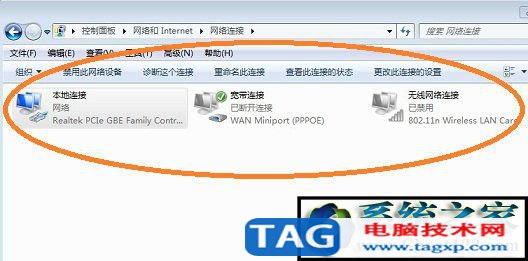
4、点击“更改适配器”设置即可找到本地连接了,如下图:
5、看到本地连接后右键点击选择属性,如果你使用的是无线网卡,那么要选择无线连接来设置;
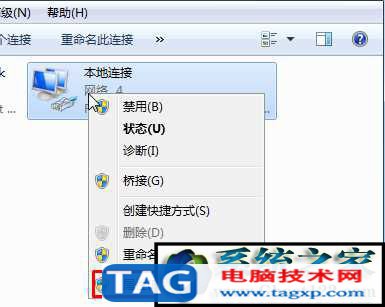
6、这时我们可以打开本地连接属性界面,双击 internet 协议版本4 (TCP/IPv4)进行设置;
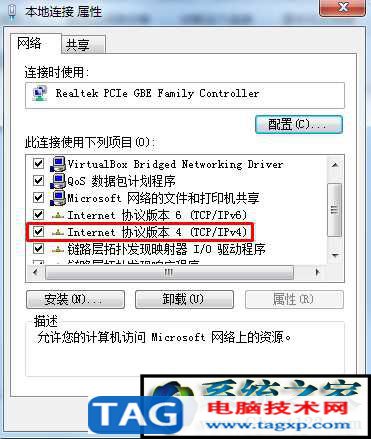
7、根据你的需要进行设置IP地址,如果是为了上网的话 那么IP地址要和路由器同一地址段,最后面的不一至就可以了!默认网关为路由器地址;
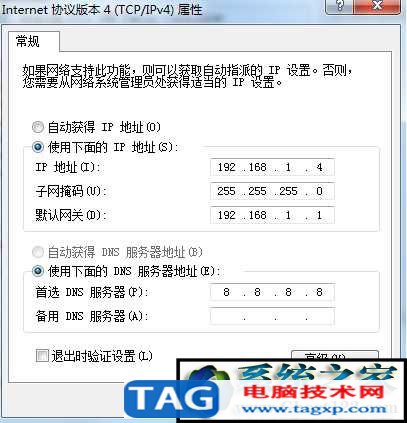
解决方法三:设置网卡模式
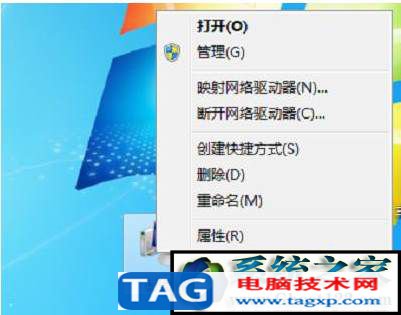
1、在电脑桌面“计算机”,点击鼠标右键,选择“属性”;如图
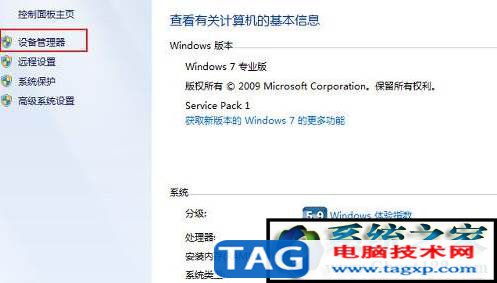
2、在弹出的界面右侧找到“设备管理器”,直接选择打开;如图

3、开打设备管理器界面后,在上面展开“网络适配器”;如图
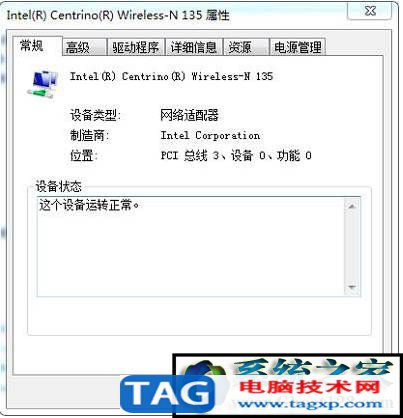
4、在展开的网络适配器中,我们找到带有“wireless”,双击鼠标打开;如图
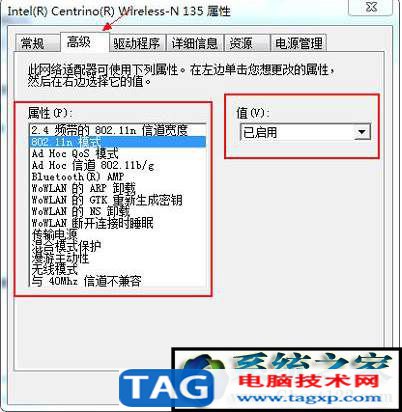
5、在弹出的界面上,选择“高级”,高级界面属性里的所有值都设置为“已启用”,设置完成后直接重新连接WIFI尝试。如图
OK,如上面的方法设置后,包括路由器也已经重启了,那么基本上就可以解决连接wifi时 有限的访问权限 的问题了,大家学会了吗。
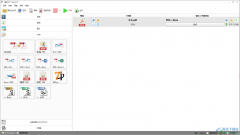 格式工厂将PDF文件转换为Word文档的方法
格式工厂将PDF文件转换为Word文档的方法
格式工厂是一款免费的音视频以及各种文档的转换软件,这是一......
阅读 飞书表格折线图每个点都显示数据的方法
飞书表格折线图每个点都显示数据的方法
飞书是很多小伙伴都在使用的一款办公软件,在这款软件中,我......
阅读 电脑硬件安装指南:如何顺利安装RTX408
电脑硬件安装指南:如何顺利安装RTX408
电脑硬件领域日新月异,最新的显卡产品层出不穷。NVIDIA的RTX......
阅读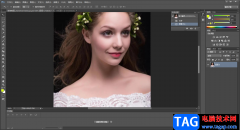 photoshop将图片放大的方法教程
photoshop将图片放大的方法教程
photoshop有着非常丰富的操作工具,你可以在photoshop中进行图片的......
阅读 gimp更换证件照背景颜色的方法
gimp更换证件照背景颜色的方法
gimp软件不仅可以进行图片图像尺寸的修改,也可以进行抠图操作......
阅读 新一轮勒索病毒来袭!我
新一轮勒索病毒来袭!我 钉钉群收款输错了怎么办
钉钉群收款输错了怎么办 他趣靠谱吗
他趣靠谱吗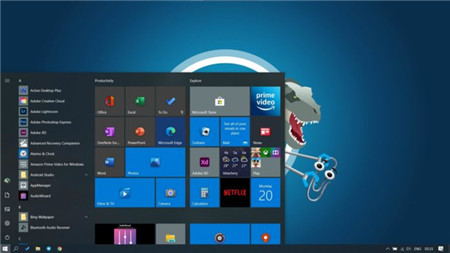 Win10系统将于今年晚些时候
Win10系统将于今年晚些时候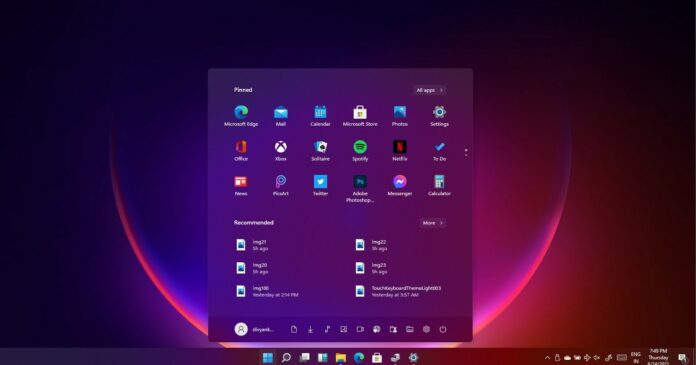 win11系统KB5006746(内部版本
win11系统KB5006746(内部版本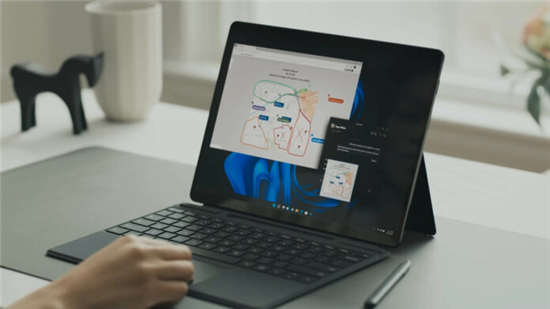 这些原生 Windows 应用程序
这些原生 Windows 应用程序 云闪付可以删除交易记录
云闪付可以删除交易记录 0patch修复了Windows 7 / Serv
0patch修复了Windows 7 / Serv 金铲铲之战辛迪加小丑主
金铲铲之战辛迪加小丑主 明日方舟傀影与猩红孤钻
明日方舟傀影与猩红孤钻 原神稻妻城怎么解锁?
原神稻妻城怎么解锁?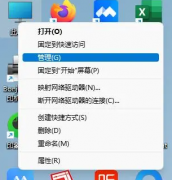 联想台式机显卡驱动一直
联想台式机显卡驱动一直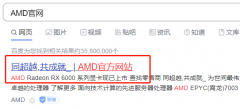 盈通rx580怎么装驱动
盈通rx580怎么装驱动 potplayer打开用多媒体键功
potplayer打开用多媒体键功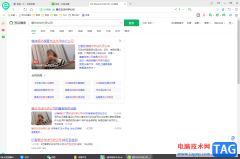 360安全浏览器智能选择新
360安全浏览器智能选择新 wps设置多人同时编辑同一
wps设置多人同时编辑同一 Word文档去掉文字下方的红
Word文档去掉文字下方的红 win10自动更新怎么关掉
win10自动更新怎么关掉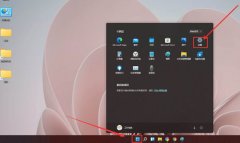 数字权利激活win11的教程
数字权利激活win11的教程 水星(Mercury)无线路由器的
水星(Mercury)无线路由器的 华为路由器怎么设置防止
华为路由器怎么设置防止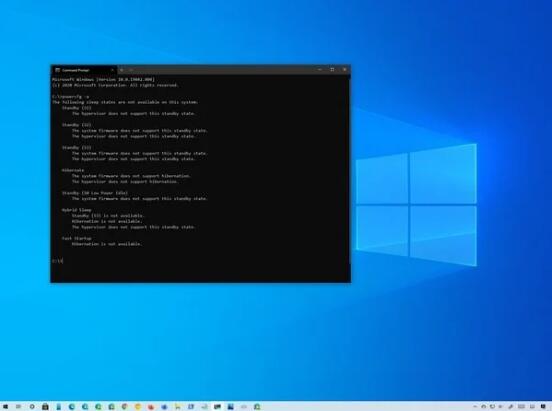
如果您的Windows 10用户中有任何一个遭受BlueScreen崩溃的困扰,并且板上装有Intel WLAN / Bluetooth组件,则可能有解决方案。英特尔已发布其WiFi /蓝牙驱动程序的更新为22...
次阅读
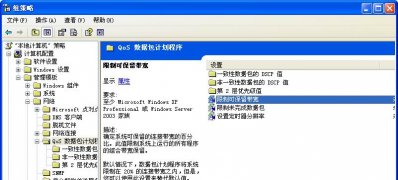
...
次阅读
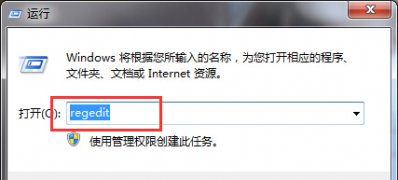
...
次阅读
22岁的邱水强,现在还是衢州学院(筹)信息与电子工程系大三学生。因为喜欢电脑,经过一年多时间的钻研,他掌握了娴熟的电脑维修技术,并在市区开起了自己的电脑维修店。 邱水强...
次阅读
开了这个电脑店后以下的情况基本我都遇到过,相信只要是开过电脑店的同行也都遇到过,下面就做一个简单汇总吧。没事拿出来看看就像笑话一样搞笑。 1、一客人进来之后很霸气的...
次阅读
一个客户我开门就送来一个主机(才装半个月左右),说是电脑用一会儿就是停机(主机放店里人就走了)。我也没细问,通电试机。 按下开机键,电源硬盘灯闪了一会儿又停了,这不...
次阅读
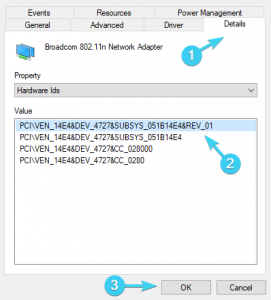
在Windows 10中未检测到USB Wi-Fi适配器怎么办 bull; 联网是每台PC的重要组成部分,无法访问Internet可能是一个大问题。 bull; 许多Windows 10用户报告说无法识...
次阅读

一般移动硬盘容量大、携带方便等优点是用户比较常用的储存设备,但是在使用中难免会遇到一些棘手问题,近日就...
次阅读

最近有XP系统用户来反应,在使用电脑时遇到boot.ini文件丢失的问题,而boot.ini文件主要储存着系统开机需要查询的相...
次阅读
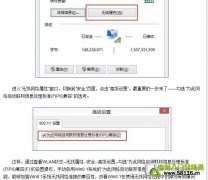
前景:客户送来一台联想Z501笔记本 2013年在我手上买的,快过保了,说是最近无线网卡老是连不上,连上几分钟后就连不上了,显示WIFI受限,网站什么都打不开。 故障问题:在我这里...
次阅读

有用户反馈,在关闭WindowsXP系统的时候,出现了一个进度条,并出现一长串的英文提示,具体内容为Toreturntowindowsandcheckthestatusoftheprogramclickcancelifyouchoosetoendtheprogramimmediatelyyouwillloseanyunsaveddat...
次阅读
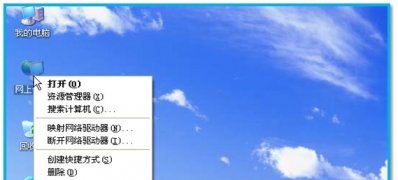
笔记本使用起来有方便。特别是在无线网络,只要在家里或者在办公室安装一个无线路由器,就可以方便很多人一起上网。现在笔记本大多都带无线功能,那WinXP系统的笔记本如何连接无线网络...
次阅读
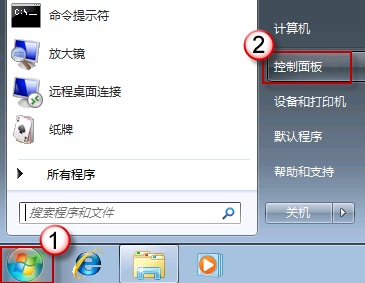
一般电脑操作Windows系统在使用中有时候会创建多个用户帐户,而系统默认情况下Administrator是管理器帐户,普通帐户...
次阅读

麻雀虽小五脏俱全,笔记本电脑也是如此,一般笔记本都有无线网卡配置、光驱设备、触摸板和内置喇叭等等。平时...
次阅读
昨天一位客户抱来联想电脑主机进店 客户问:电脑能不能重装系统 我:可以 客户犹豫一下(大概是觉得我这里店小,或者技术不行吧) 客户:到三家店装系统,都装不了,不知道什么...
次阅读